关于 FMCv 部署和 Azure
您可以使用 Azure 市场中提供的解决方案模板,在 Microsoft Azure 中部署 Firepower 管理中心虚拟 (FMCv)。使用 Azure 门户部署 FMCv 时,您可以使用现有的空资源组和存储帐户(或创建新帐户)。解决方案模板会引导您完成一组配置参数,这些参数可提供您 FMCv 的初始设置,允许您在首次 FMCv 启动后登录到 web 界面。
Microsoft Azure 上的 FMCv 支持两种实例类型:
-
标准 D3_v2-4 Vcpu,14GB memory,250GB 磁盘大小
-
Standard D4_v2-8 Vcpu,28GB memory,400GB 磁盘大小
Azure 上的 FMCv 必须使用资源管理器部署模式在虚拟网络 (VNet) 中加以部署。您可以在标准 Azure 公有云环境中部署 FMCv。FMCv Azure 市场支持自带许可证(BYOL)模型。

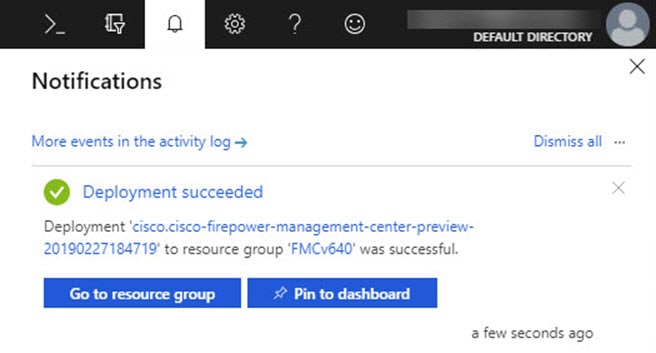
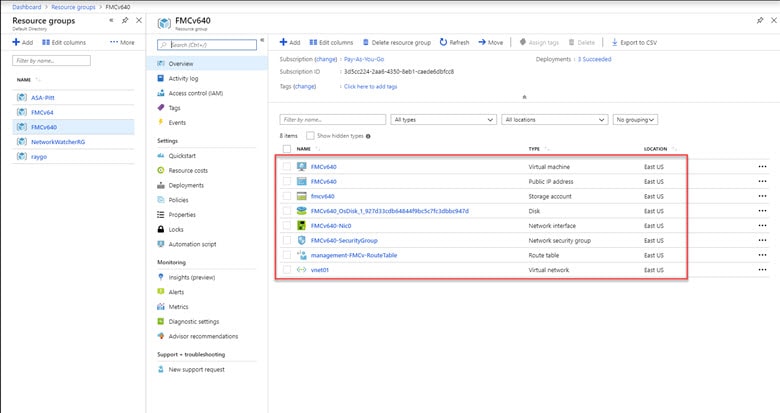
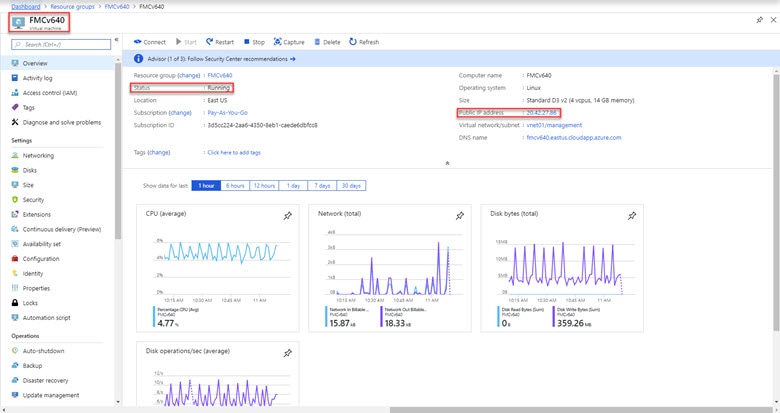
 反馈
反馈